Aprende a cifrar correos electrónicos en Outlook
Cifrar correos en Outlook es clave para garantizar la privacidad, proteger datos sensibles y cumplir con normativas y regulaciones. Evita interceptaciones, resguarda contra accesos no autorizados, preserva la confidencialidad en comunicaciones y además, asegura la integridad del contenido. En resumen, es esencial para salvaguardar la seguridad y privacidad de la información transmitida por correo electrónico.
Todos los profesores, administrativos y estudiantes UC pueden enviar correos electrónicos cifrados (encriptados) a cualquier dirección de correo electrónico, utilizando Outlook o Outlook Web.
El contenido y los adjuntos de los correos electrónicos quedarán cifrados durante el envío y en reposo en la bandeja de entrada del destinatario. Los destinatarios no pueden eliminar la encriptación, por lo que los reenvíos y respuestas al correo electrónico permanecen encriptados.
El correo debe cifrarse si contiene datos personales sensibles o datos protegidos, según las definiciones de la Política de Tratamiento y Protección de Datos UC.
Outlook ofrece 4 opciones de encriptación
Estas opciones permiten a los remitentes personalizar el nivel de seguridad y restricciones asociadas con sus mensajes, adaptándose a la naturaleza y confidencialidad de la información que están enviando.
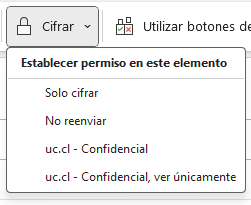
- Solo cifrar. Esta opción solo protege la información mientras llega al destinatario.
- No reenviar: Los destinatarios pueden leer este mensaje, pero no pueden reenviar, imprimir o copiar su contenido.
- uc.cl – Confidencial: Este contenido es información propietaria destinada solo a destinatarios internos (UC). Los destinatarios externos no podrán abrir el mensaje.
- uc.cl – Confidencial, ver únicamente: Este contenido es información propietaria destinada solo a destinatarios internos (UC). Los destinatarios externos no podrán abrir el mensaje. Además, este contenido no puede ser modificado, copiado ni impreso.
¿Cuál opción debo usar?
| Necesidad | Opción a usar |
|---|---|
| correo comun | sin cifrar |
| correo sea sólo visible dentro de M365 | solo cifrar |
| Solo para destinatarios indicados | No reenviar |
| Solo destinatarios uc.cl | uc.cl - Confidencial |
| Enviar datos confidenciales (presupuestos, datos personales, datos personales sensibles, auditorías) | uc.cl - Confidencial |
| Solo para destinatarios indicados y solo uc.cl | uc.cl - Confidencial, ver únicamente |
| Enviar datos estratégicos UC (sumarios internos, planes estratégicos, desarrollo de patentes, etc.) | uc.cl - Confidencial, ver únicamente |
Para enviar un correo cifrado:
| looks_one | Click Nuevo correo electrónico |
| looks_two | Click Opciones |
| looks_3 | menú Opciones > click menú Cifrar |
| looks_4 | menú Cifrar > click Solo cifrar (o cualquiera de las 4 opciones anteriores) |
| looks_5 | Indicar destinatarios |
| looks_6 | Click Enviar |
Cómo leer un correo cifrado
Solo cifrar
keyboard_arrow_downSi el destinatario utiliza Outlook o Outlook 365, el mensaje será visible.
De lo contrario, el destinatario recibirá el siguiente correo electrónico y deberá hacer clic en "Leer el mensaje".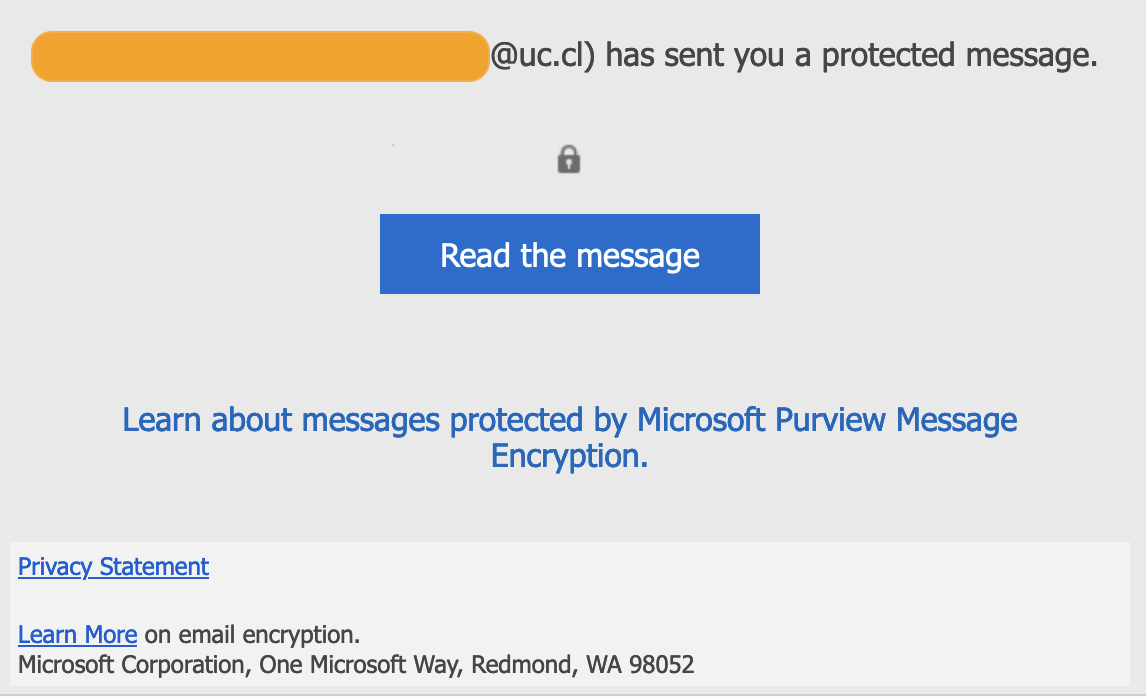
A continuación, el destinatario deberá iniciar sesión con un ID de proveedor de correo electrónico o un código de acceso de un solo uso.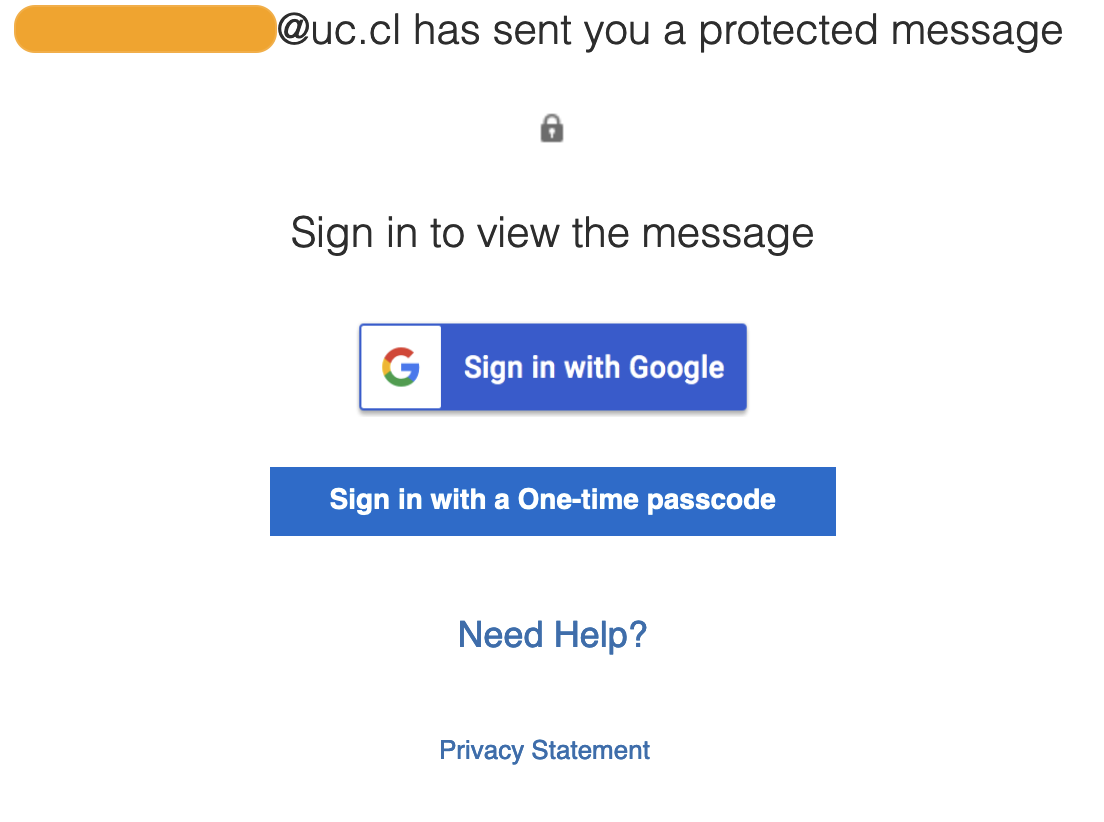
Para este ejemplo, el destinatario seleccionó la opción de contraseña de un solo uso y recibió el siguiente correo electrónico.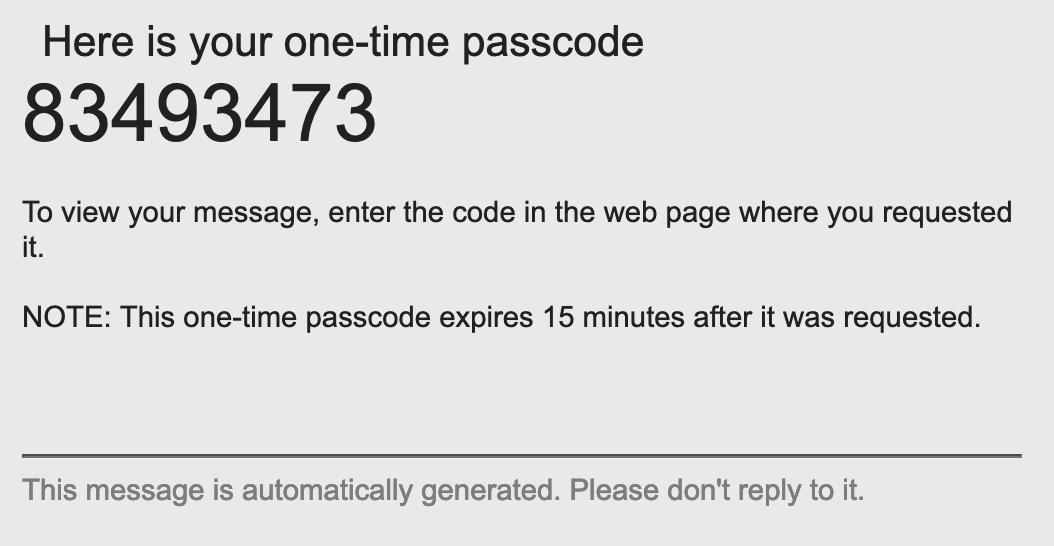
Luego, el destinatario ingresa el código de acceso de un solo uso.
[ Ampliar imagen ]
El destinatario ahora puede ver el mensaje encriptado dentro de office.com. Además, el destinatario tiene la opción de responder, responder a todos, reenviar e imprimir.
Cuando el correo electrónico inicial se envía encriptado, toda la cadena de correos electrónicos, incluyendo las respuestas, permanecerá encriptada.
No Reenviar
keyboard_arrow_down
Si el destinatario utiliza Outlook o Outlook 365, el mensaje será visible.
De lo contrario, el destinatario recibirá el siguiente correo electrónico y deberá hacer clic en "Leer el mensaje".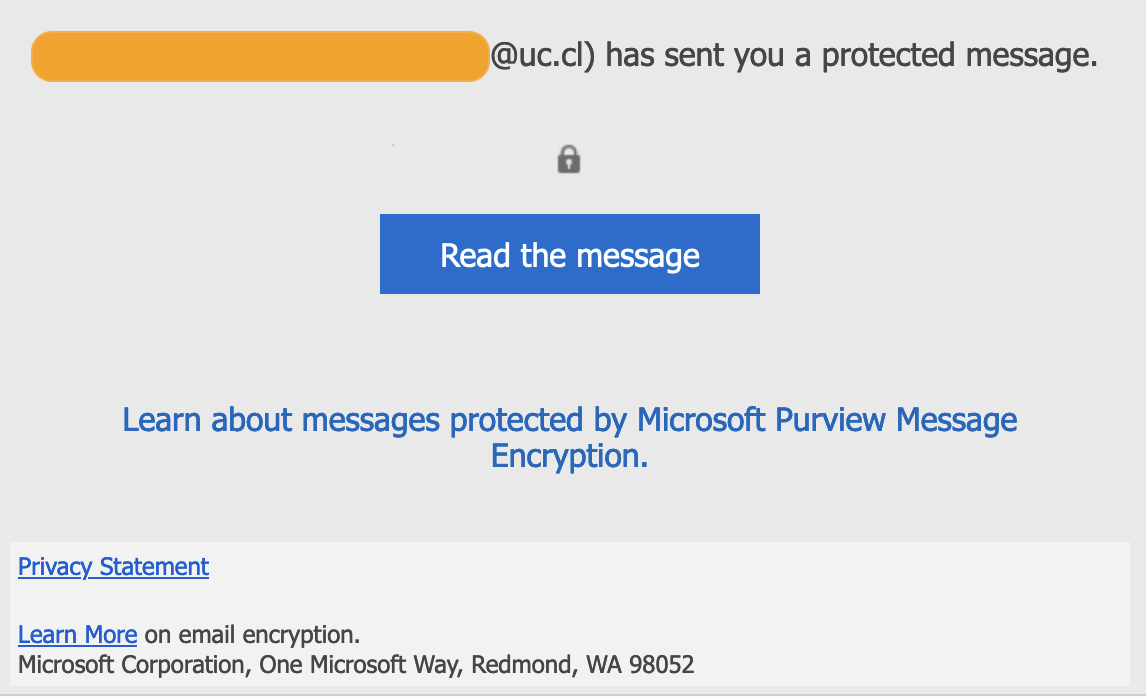
A continuación, el destinatario deberá iniciar sesión con un ID de proveedor de correo electrónico o un código de acceso de un solo uso.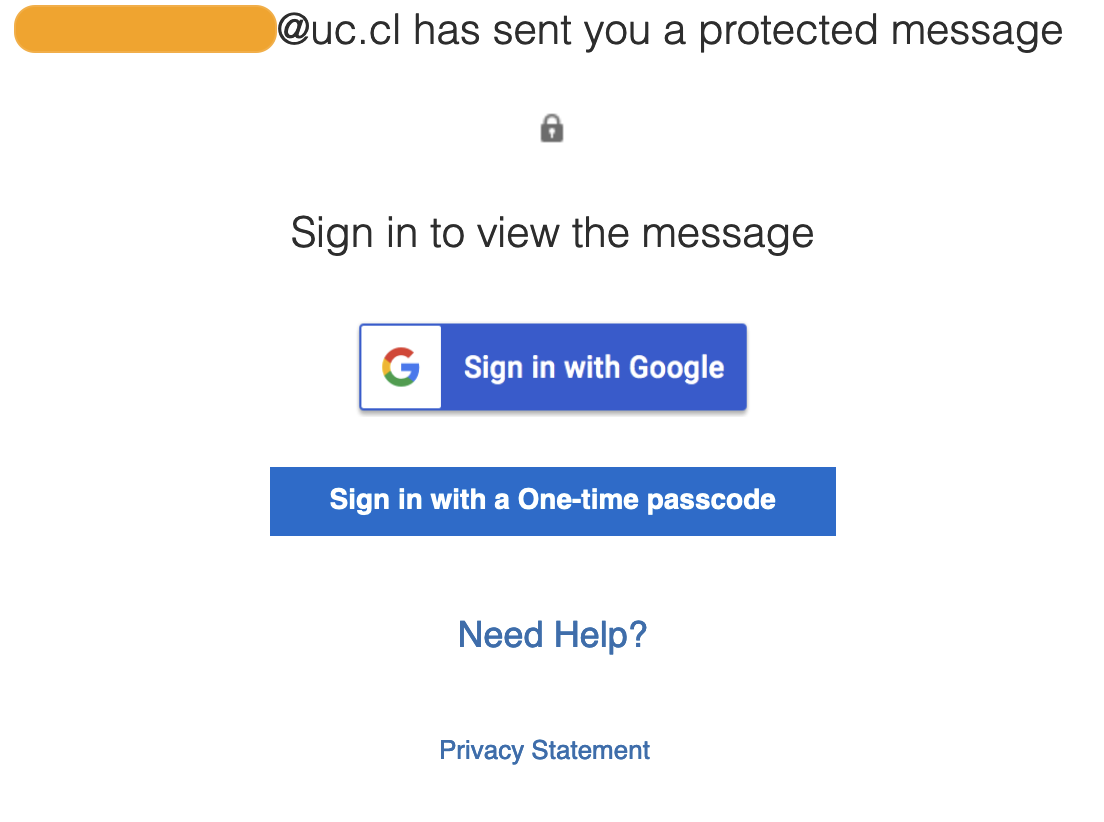
Para este ejemplo, el destinatario seleccionó la opción de contraseña de un solo uso y recibió el siguiente correo electrónico.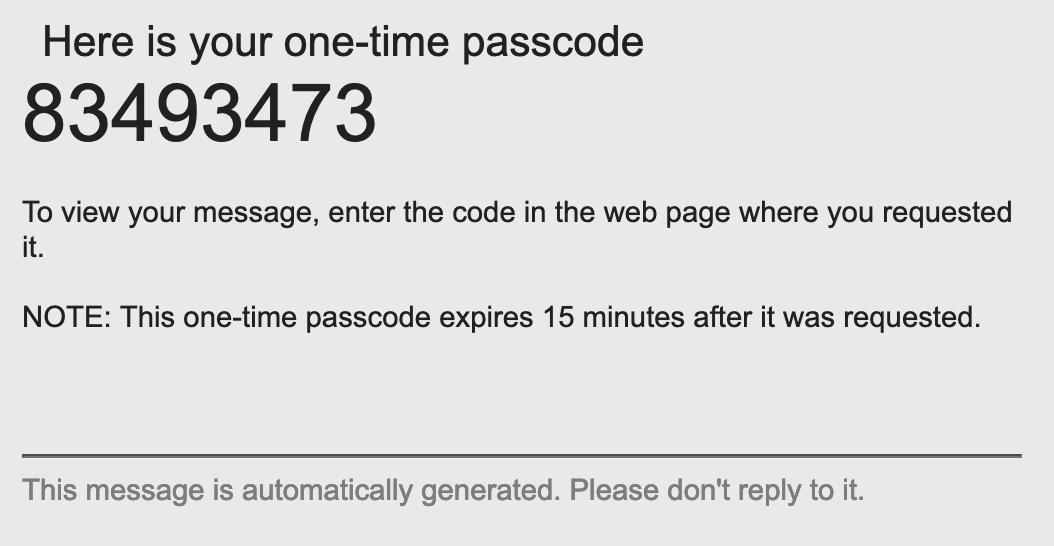
Luego, el destinatario ingresa el código de acceso de un solo uso.
[ Ampliar imagen ]
El destinatario ahora puede ver el mensaje encriptado dentro de office.com. Además, el destinatario tiene la opción de responder, responder a todos y imprimir. Sin embargo, el destinatario no puede reenviar el mensaje.
Cuando el correo electrónico inicial se envía encriptado, toda la cadena de correos electrónicos, incluyendo las respuestas, permanecerá encriptada.
uc.cl - Confidencial
keyboard_arrow_downSi el destinatario utiliza Outlook o Outlook 365, el mensaje será visible.
De lo contrario, el destinatario recibirá el siguiente correo electrónico y deberá hacer clic en "Leer el mensaje".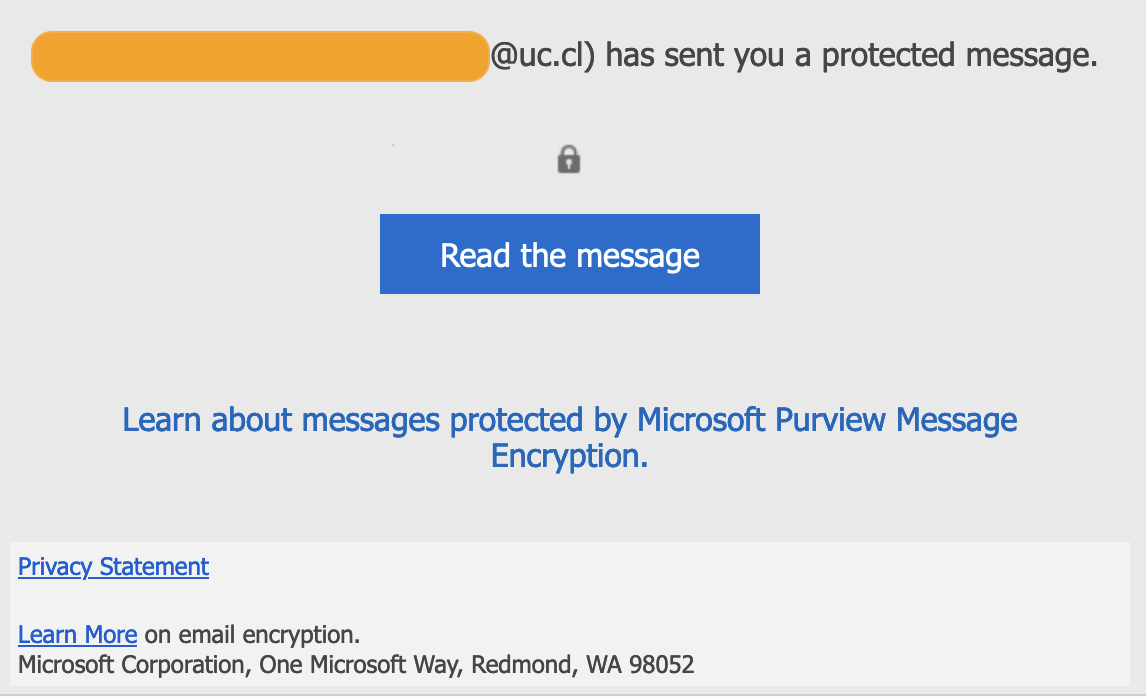
A continuación, el destinatario deberá iniciar sesión con un ID de proveedor de correo electrónico o un código de acceso de un solo uso.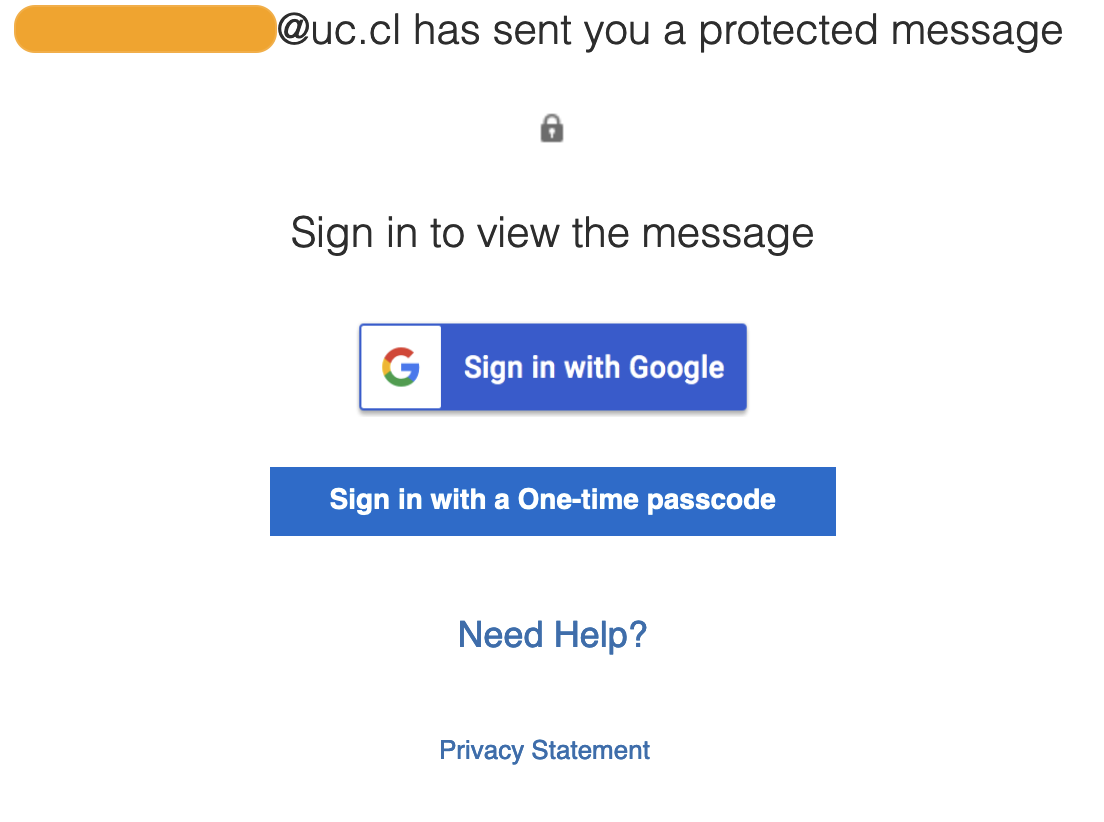
Para este ejemplo, el destinatario seleccionó la opción de contraseña de un solo uso y recibió el siguiente correo electrónico.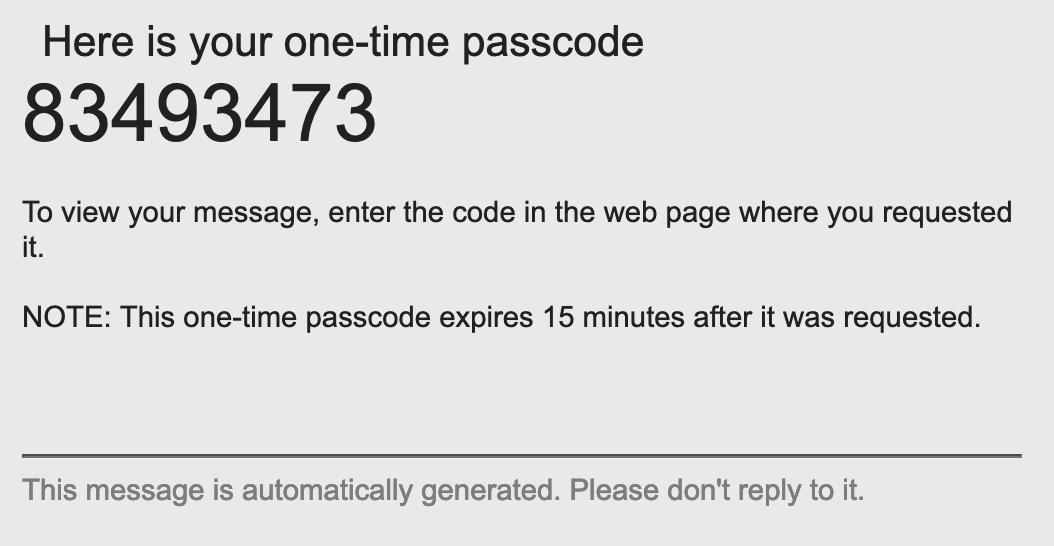
Luego, el destinatario ingresa el código de acceso de un solo uso.
[ Ampliar imagen ]
Si el mensaje se envió a una dirección de correo electrónico fuera de uc.cl, el destinatario recibirá el siguiente mensaje y no podrá acceder al correo electrónico.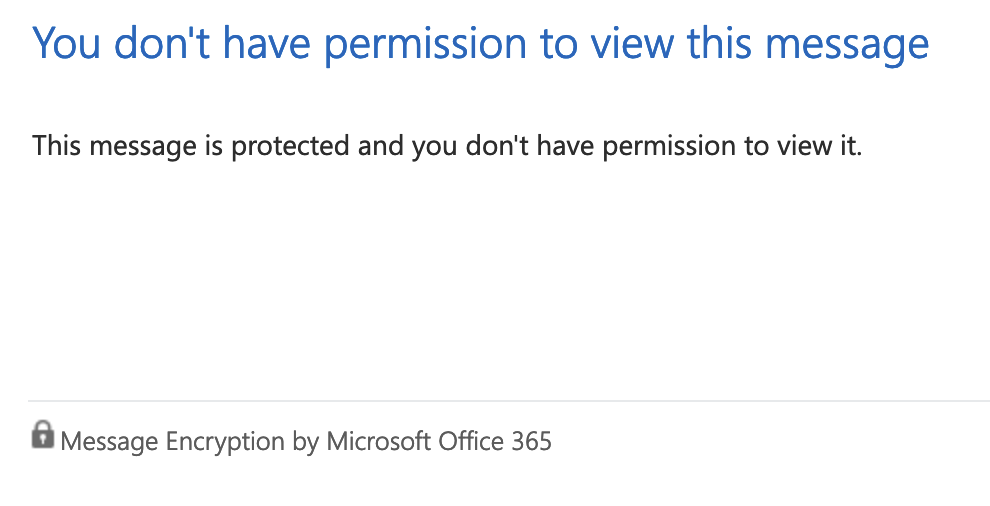
Si el mensaje se envió a una dirección de correo electrónico uc.cl, el destinatario podrá acceder al correo electrónico desde Outlook. El destinatario también puede reenviar a otras direcciones de correo electrónico uc.cl, responder, responder a todos e imprimir.
uc.cl - Confidencial, ver únicamente
keyboard_arrow_downSi el destinatario utiliza Outlook o Outlook 365, el mensaje será visible.
De lo contrario, el destinatario recibirá el siguiente correo electrónico y deberá hacer clic en "Leer el mensaje".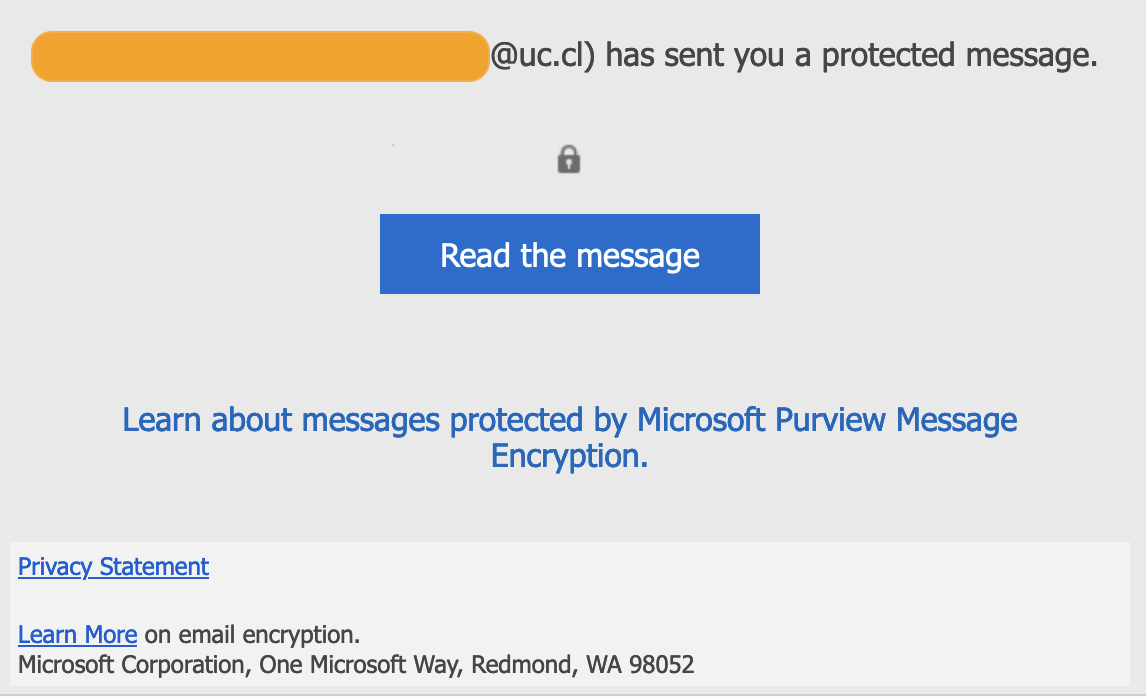
A continuación, el destinatario deberá iniciar sesión con un ID de proveedor de correo electrónico o un código de acceso de un solo uso.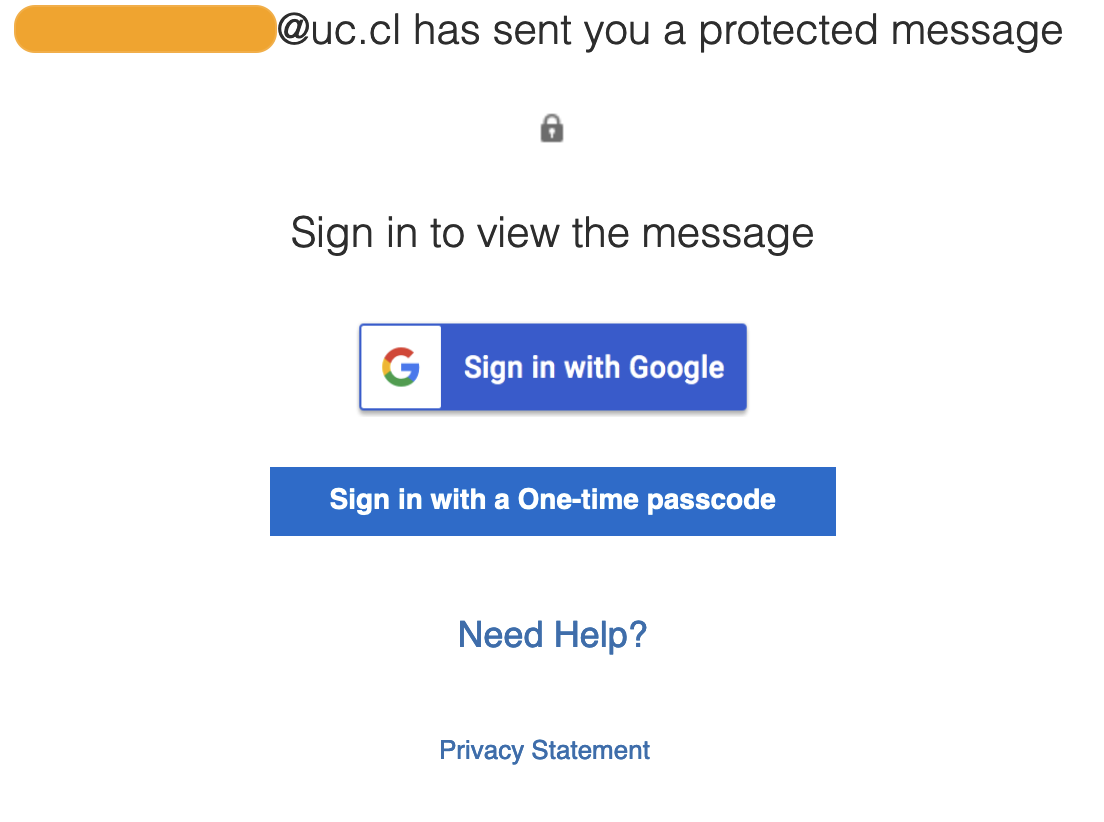
Para este ejemplo, el destinatario seleccionó la opción de contraseña de un solo uso y recibió el siguiente correo electrónico.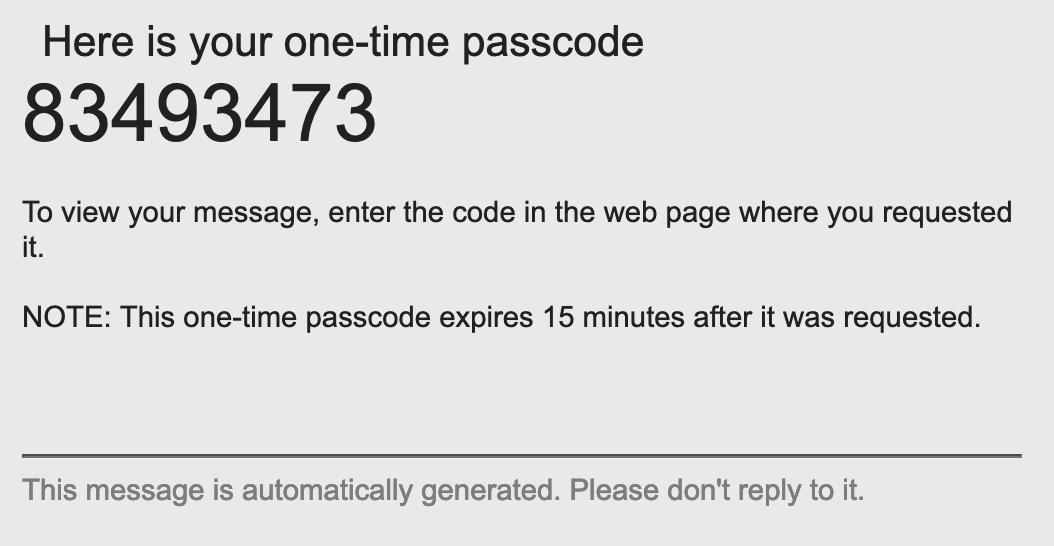
Luego, el destinatario ingresa el código de acceso de un solo uso.
[ Ampliar imagen ]
Si el mensaje se envió a una dirección de correo electrónico fuera de uc.cl, el destinatario recibirá el siguiente mensaje y no podrá acceder al correo electrónico.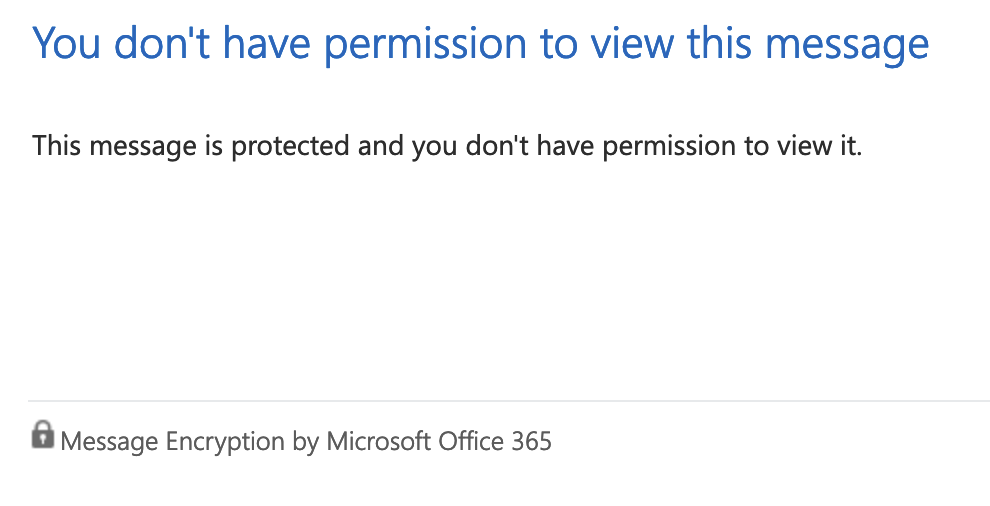
Si el mensaje se envió a una dirección de correo electrónico uc.cl, el destinatario podrá acceder al correo electrónico desde Outlook. Sin embargo, el destinatario no podrá reenviar a ninguna dirección de correo electrónico, incluso direcciones uc.cl, responder, responder a todos e imprimir. Incluso las capturas de pantalla solo mostrarán una pantalla en blanco.
¿Qué ocurre con los adjuntos Microsoft (Word, Excel, Powerpoint)?
| Opción de Encriptación | Destinatario uc.cl (Outlook) | Destinatario no UC (Outlook) | Destinatario con otros sistemas de correo |
|---|---|---|---|
| Solo Encriptar | Los adjuntos pueden descargarse sin encriptación. | Los adjuntos pueden descargarse sin encriptación | Se requiere un cliente compatible con la encriptación de Microsoft o un código temporal para acceder al correo electrónico y descargar archivos desde el portal de Encriptación de Mensajes de Microsoft 365. |
| No Reenviar | Los archivos cifrados pueden abrirse en Microsoft Office en diversas plataformas. Si los archivos adjuntos se descargan y se envían a otro destinatario, este no podrá abrir los archivos, pero tendrá la opción de solicitar acceso. | Los archivos cifrados pueden abrirse en Microsoft Office en diversas plataformas. Si los archivos adjuntos se descargan y se envían a otro destinatario, este no podrá abrir los archivos, pero tendrá la opción de solicitar acceso. | Se requiere un cliente compatible con la encriptación de Microsoft o un código temporal para acceder al correo electrónico y descargar archivos desde el portal de Encriptación de Mensajes de Microsoft 365. Los archivos cifrados pueden abrirse en Microsoft Office en diversas plataformas. Si los archivos adjuntos se descargan y se envían a otro destinatario, este no podrá abrir los archivos, pero tendrá la opción de solicitar acceso. |
| uc.cl – Confidencial | Los adjuntos pueden descargarse pero no pueden abrirse a menos que el destinatario inicie sesión en Office 365 con una Cuenta UC. | El destinatario no puede acceder al correo electrónico. | El destinatario no puede acceder al correo electrónico. |
| uc.cl – Confidencial, ver únicamente | Los adjuntos no pueden abrirse a menos que el destinatario inicie sesión en Office 365 con una Cuenta UC. El destinatario no puede editar ni guardar el documento con Microsoft Office. | El destinatario no puede acceder al correo electrónico. | El destinatario no puede acceder al correo electrónico. |
¿Qué ocurre con otro tipo de adjuntos (texto, PDF, imágenes)?
| Opción de Encriptación | Destinatario uc.cl (Outlook) | Destinatario no UC (Outlook) | Destinatario con otros sistemas de correo |
|---|---|---|---|
| Solo Encriptar | Los adjuntos pueden descargarse sin encriptación. | Los adjuntos pueden descargarse sin encriptación | Se requiere un cliente compatible con la encriptación de Microsoft o un código temporal para acceder al correo electrónico y descargar archivos desde el portal de Encriptación de Mensajes de Microsoft 365. |
| No Reenviar | Los adjuntos pueden descargarse sin encriptación. | Los adjuntos pueden descargarse sin encriptación. | Se requiere un cliente compatible con la encriptación de Microsoft o un código temporal para acceder al correo electrónico y descargar archivos desde el portal de Encriptación de Mensajes de Microsoft 365. Los archivos pueden descargarse sin encriptación. |
| uc.cl – Confidencial | Cualquier usuario puede abrir los archivos sin restricciones. | El destinatario no puede acceder al correo electrónico. | El destinatario no puede acceder al correo electrónico. |
| uc.cl – Confidencial, ver únicamente | Cualquier usuario puede abrir los archivos sin restricciones. | El destinatario no puede acceder al correo electrónico. | El destinatario no puede acceder al correo electrónico. |